在ps中设计木夹晒衣架效果的照片展示图的方法
在ps中设计木夹晒衣架效果的照片展示图的方法
ps中想要制作一个照片展示墙,该怎么制作呢?下面我们就来看看详细的教程。

1、在网上找到一张有木夹子的图片;如图中所示。把图片拖到PS中。并复制图层,把原图层眼睛关闭。

2、图片中,已有木夹子夹住生活照片;我们直接套用就可以了。我们用钢笔工具把第一张生活照片给勾出路径。木夹子位置以及阴影要避开不要勾。如图中所示。

3、建立选区;再点:选择,再点修改,再点扩展,弹出对话框,设置参数为1,扩展一个像素。点确定。

4、CTRL+J,复制选区到新图层中;然后,把自己要展示的其中一张婴儿照片拖进来。调整好照片的大小与位置。
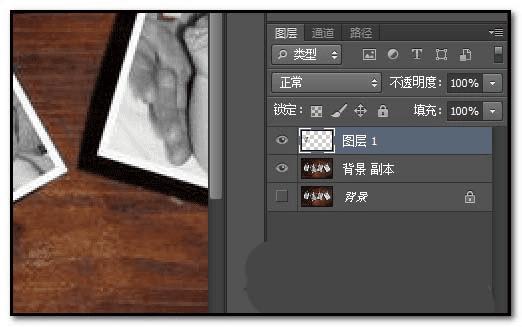

5、然后,鼠标放在婴儿照片图层,右击,弹出菜单中点:创建剪切蒙版,也可以按下快捷键:ALT+CTRL+G,婴儿照片即代入到了原来的照片中


6、同样操作方法,把其它的照片一 一代入到原来的照片中。最终效果如图中所示。

以上就是ps设计展示墙效果图的教程,请继续关注路饭。